PPT可以制作一切能够制作的图形,那么该怎么绘制荷包蛋呢?更多下载请点击ppt家园。
ppt模板文章推荐:
PPT怎么设置不规则图形的填充效果
PPT怎么设计立体的箭头图形
PPT怎么设计一款漂亮的不规则图形
1、做一个荷包蛋首先画出一个圆形来作为盘子,按shift进行拖拽就可以变为正圆。
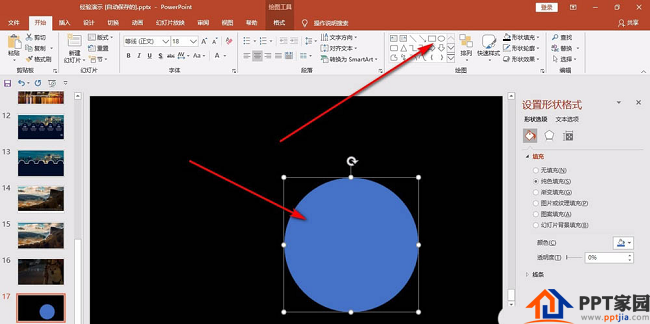
2、下面在做一个蛋清,画出一个圆,按Ctrl进行拖动复制,移动到一起。
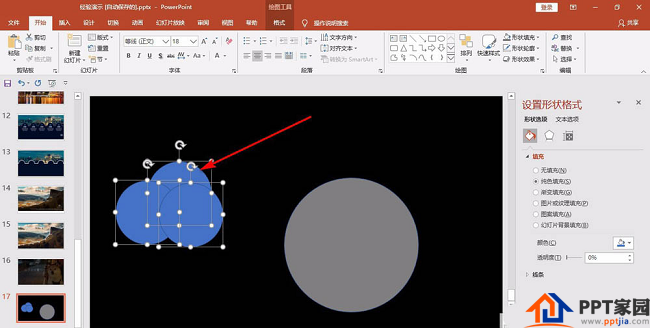
3、在格式选项下,将三个圆形全部选中之后,点击上方的合并形状——结合。
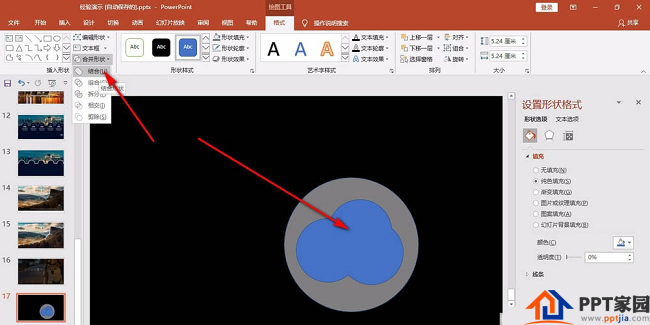
4、然后将组合的形状填充白色,之后画一个正圆作为蛋黄。
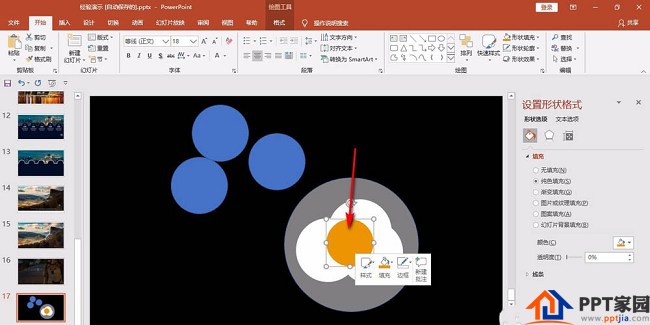
5、蛋黄有三个部分做成,按Ctrl,拖拽蛋黄复制出几个,进行组合。
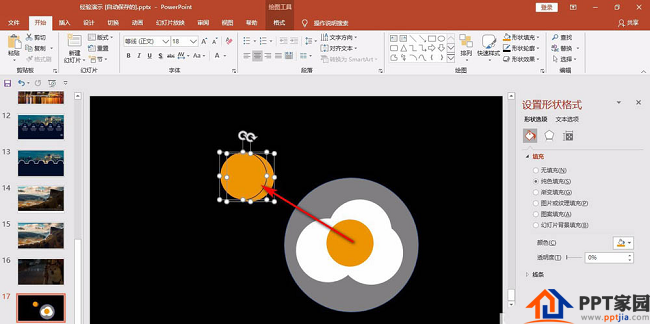
6、注意先点击下方的圆,再按shift不松选中上方的圆,点击合并形状——减去,得到月牙。
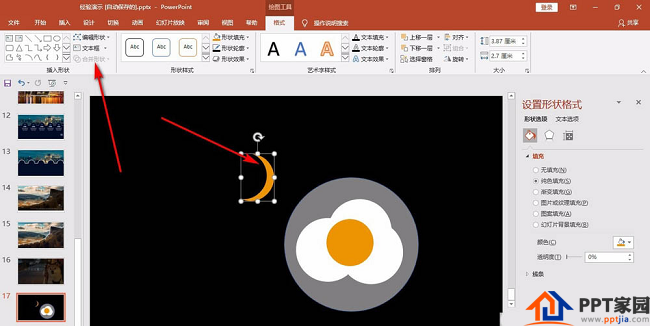
7、鸡蛋黄是由三个部分组成,先制作一个深色的半月牙,放在做好的蛋黄上。
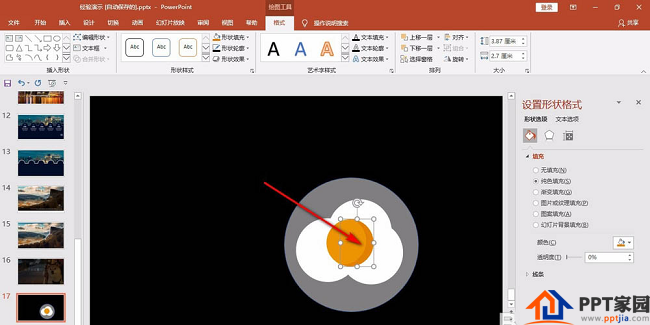
8、然后再画一个圆形,颜色填充为亮黄色,一起放在一个蛋黄上。
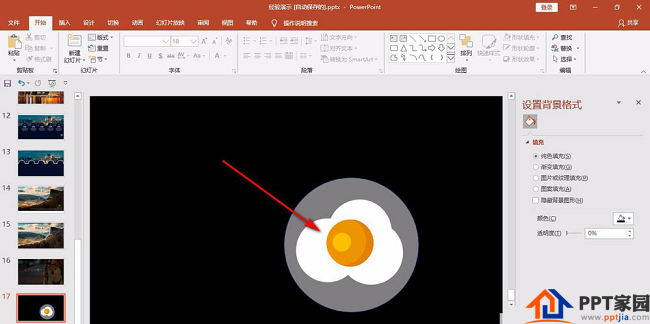
9、最后加点装饰,在形状工具中点击——圆角矩形的按钮。
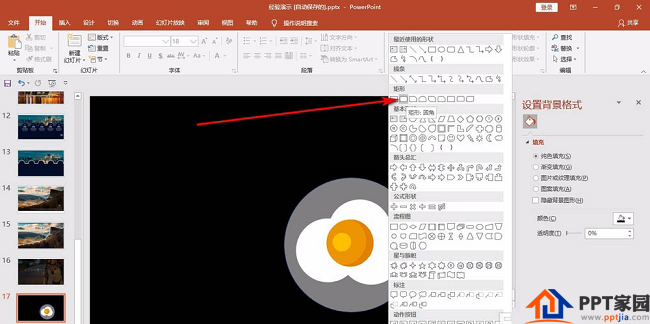
10、先拖拽出来一个圆角矩形,调节顶点之后,将圆角调大。
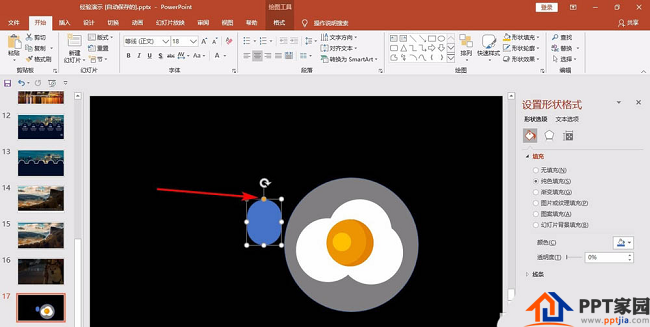
11、然后将颜色填充灰色,缩小旋转再按住Ctrl拖拽进行复制。
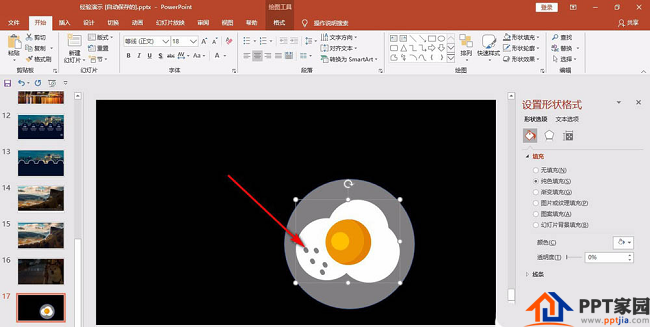
12、下面将蛋饼添加一个阴影以增加立体感,选中蛋饼之后鼠标右键——设置形状格式。
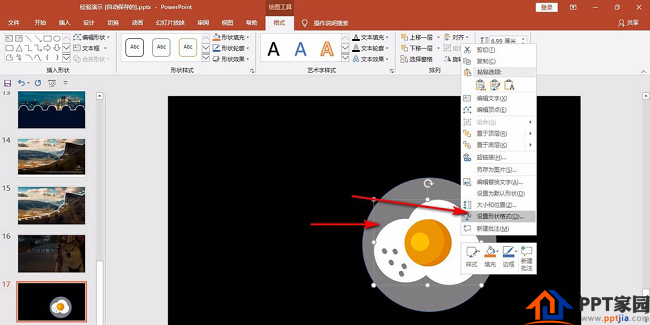
13、在形状格式中选择——阴影,然后点击——预设的按钮。
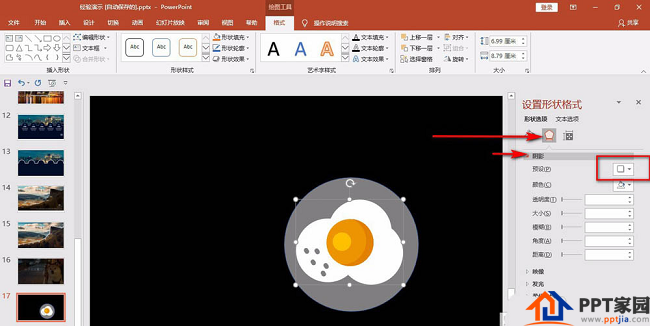
14、在下拉菜单的阴影中选择一个向下的阴影效果,可以看到左侧蛋饼有立体感了。
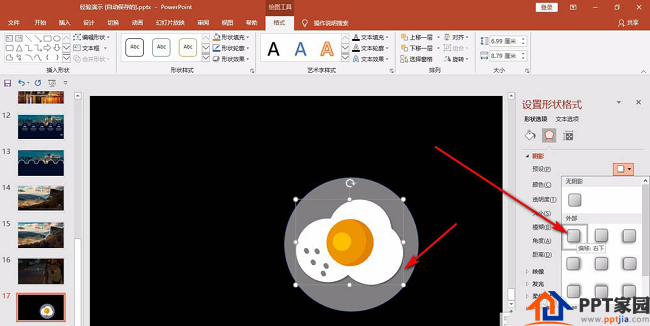
15、然后下方有一些参数设置一下,增大阴影并且模糊一下。
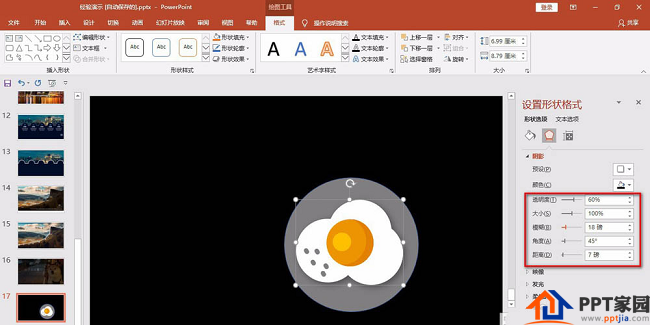
16、最后点击播放当前幻灯片的按钮,能够看到效果还是不错的。
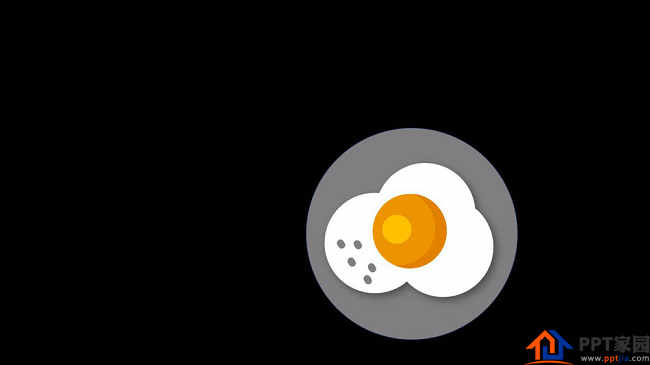
文章为用户上传,仅供非商业浏览。发布者:Lomu,转转请注明出处: https://www.daogebangong.com/fr/articles/detail/How%20to%20draw%20poached%20egg%20renderings%20in%20ppt.html

 支付宝扫一扫
支付宝扫一扫 
评论列表(196条)
测试